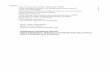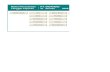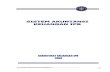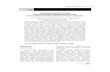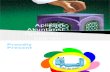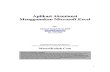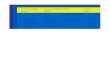BAB 2 : Aplikasi Piutang 1 www.xclmedia.com 11 BAB 2

Welcome message from author
This document is posted to help you gain knowledge. Please leave a comment to let me know what you think about it! Share it to your friends and learn new things together.
Transcript

BAB 2 : Aplikasi Piutang 1
ww
w.xclm
ed
ia.co
m
11
BAB 2

BAB 2 : Aplikasi Piutang 1
ww
w.xclm
ed
ia.co
m
12
1. GAMBARAN APLIKASI SECARA MANUAL
Aplikasi Piutang-1 adalah aplikasi piutang dengan sistem pengelolaan pembayaranfaktur dialokasikan secara terurut mulai dari faktur pertama hingga fakturberikutnya. Jika faktur pertama sudah lunas, maka pembayaran berikutnyaakan dialokasikan pada faktur berikutnya secara terurut sesuai dengan tanggalatau nomor faktur.
Berikut ini contoh transaksi piutang yang akan diaplikasikan ke dalam sistempengelolaan pembayaran faktur secara terurut.
PIUTANG :
- Piutang faktur 01 : Rp 350.000
- Piutang faktur 02 : Rp 240.000
- Piutang faktur 03 : Rp 275.000
PEMBAYARAN :
- Pembayaran ke-1 : Rp 250.000
- Pembayaran ke-2 : Rp 300.000
Transaksi piutang di atas jika diaplikasikan ke dalam sistem pengelolaanpembayaran faktur secara terurut sebagai berikut.
- Piutang faktur 1 ................... Rp. 350.000
- Pembayaran ke-1 ................ (Rp. 250.000)
APLIKASI PIUTANG 1

BAB 2 : Aplikasi Piutang 1
ww
w.xclm
ed
ia.co
m
13
- Sisa faktur 1 ........................ Rp. 100.000
- Piutang faktur 2 ................... Rp. 240.000
- Jumlah ................................ Rp. 340.000
- Pembayaran ke-2 ................ (Rp. 300.000)
- Sisa faktur 2 ........................ Rp. 040.000
- Piutang faktur 3 ................... Rp. 275.000
- Jumlah ................................ Rp. 315.000
Keterangan :
- Piutang faktur 01 : Rp. 000.000 ......... Lunas
- Piutang faktur 02 : Rp. 040.000 ......... Belum Lunas
- Piutang faktur 03 : Rp. 275.000 ......... Belum Lunas
Jumlah : Rp. 315.000
Dengan sistem pengelolaan pembayaran di atas, maka faktur tagihan akan lunassecara terurut dimulai dari faktur pertama hingga faktur berikutnya.
Gambaran pengelolaan transaksi piutang di atas cukup sederhana. Untuk transaksipiutang yang cukup banyak, maka pengelolaan transaksi dapat dilakukan secarakomputerisasi dengan menggunakan Aplikasi Piutang-1.
Secara garis besar informasi yang dapat dihasilkan dalam Aplikasi Piutang-1adalah sebagai berikut.
1. Informasi saldo piutang customer baik secara rinci maupun dalambentuk rekap.
2. Informasi lunas atau belum terhadap sebuah faktur dari pembayarancustomer.
3. Informasi umur piutang dari faktur yang belum lunas baik secara rincimaupun dalam bentuk rekap. Umur piutang akan selalu berubah sesuaidengan perubahan tanggal komputer.

BAB 2 : Aplikasi Piutang 1
ww
w.xclm
ed
ia.co
m
14
2. MENGELOLA APLIKASI PIUTANG-1
Untuk mengelola Aplikasi Piutang-1 terlebih dulu siapkan file Aplikasi Piutang-1yang masih kosong dan belum diisi dengan transaksi. Berikut ini akan diuraikanlangkah-langkah yang dapat Anda lakukan untuk mengelola transaksi piutangke dalam file Aplikasi Piutang-1.
2.1 Mengisi Nama dan Alamat Perusahaan
Bukalah file Aplikasi Piutang-1 lalu klik sheet “Menu” atau lembar kerja MenuUtama. Pada sheet “Menu” terdapat kotak isian untuk mengisi nama perusahaandan alamat perusahaan. Bagaimana untuk usaha perseorangan yang tidakmemiliki nama perusahaan? Maka buatlah nama usaha sebagai nama perusahaan.Kemudian isikan ke dalam kotak isian nama perusahaan.
Kotak Isian

BAB 2 : Aplikasi Piutang 1
ww
w.xclm
ed
ia.co
m
15
2.2 Mengatur Umur Piutang
Umur piutang adalah umur tagihan piutang pada sebuah faktur atau beberapafaktur yang belum lunas. Umur piutang dihitung antara tanggal faktur dan tanggalterkini. Misal tanggal faktur 1-Jan-06, sedangkan tanggal terkini 30-Jan-06,maka umur tagihan piutang adalah 30 hari.
Dalam Aplikasi Piutang-1 umur piutang diklasifikasikan ke dalam bentukkelompok interval umur hari. Kelompok interval yang tersedia sebanyak 5kelompok interval umur hari. Anda dapat menentukan kelompok interval umurtersebut sesuai dengan kebijakan terhadap tagihan piutang Anda.
Misal umur piutang diklasifikasikan ke dalam kelompok interval umur 7 hari,maka kelompok umur piutang tersebut jika dikelompokkan sebagai berikut.
- Umur 1 : 00 - 7 hari
- Umur 2 : 07 - 14 hari
- Umur 3 : 14 - 21 hari
- Umur 4 : 21 - 28 hari
- Umur 5 : 28 > 00 hari
Maksud pengelompokan umur piutang di atas adalah bahwa umur piutang beradadi antara 0 - 7 hari atau 7 - 14 hari atau 14 - 21 hari dan seterusnya.
Misal umur piutang diklasifikasikan ke dalam kelompok interval umur 30 hari,maka kelompok umur piutang tersebut jika dikelompokkan sebagai berikut.
- Umur 1 : 000 - 300 hari
- Umur 2 : 030 - 600 hari
- Umur 3 : 060 - 900 hari
- Umur 4 : 090 - 120 hari
- Umur 5 : 120 > 000 hari
Untuk mengatur umur piutang, Anda harus masuk ke dalam lembar kerja

BAB 2 : Aplikasi Piutang 1
ww
w.xclm
ed
ia.co
m
16
Misal kelompok interval umur piutang yang akan digunakan adalah 30 hari,maka isilah nilai interval umur piutang tersebut sebagaimana gambar berikut.
Pengaturan Umur Piutang. Melalui sheet “Menu” klik tombol “Atur Umur”atau langsung mengklik sheet “Atur”, maka Anda akan masuk ke dalam lembarkerja Pengaturan Umur Piutang.
Tombol ke PengaturanUmur Piutang
Pengaturan Umur
Tombol kembalike Sheet Menu

BAB 2 : Aplikasi Piutang 1
ww
w.xclm
ed
ia.co
m
17
Untuk kembali ke sheet “Menu” klik tombol “Menu Utama”.
2.3 Mengisi Transaksi Piutang
Transaksi piutang diisi ke dalam lembar kerja piutang. Untuk masuk ke dalamlembar kerja piutang terlebih dulu melalui sheet “Menu” lalu klik tombol “AnalisaPiutang” atau langsung mengklik sheet “Analisa”.
Pada kolom kode terdapat kode P001, P002, P003, P004..........s.d P050.Kode-kode tersebut disamping untuk mengidentifikasi customer, juga sebagaitombol untuk masuk ke dalam lembar kerja piutang. Jika kursor diarahkanpada kode tersebut, maka penunjuk kursor akan berubah menjadi icon tangan.
Tombol ke lembar kerjaLaporan Analisa Piutang
Tombol-tombol kelembar kerja Piutang

BAB 2 : Aplikasi Piutang 1
ww
w.xclm
ed
ia.co
m
18
Lembar kerja piutang yang tersedia dalam aplikasi sebanyak 50 lembar kerja.Untuk masuk ke dalam lembar kerja piutang (1) klik tombol kode “P001” ataulangsung mengklik sheet “(1)” sehingga akan ditampilkan lembar kerja piutangcustomer P001.
Berikut contoh kasus transaksi piutang customer PT. Bolang-Baling yang akandiaplikasikan ke dalam Aplikasi Piutang-1. Pada saat pencatatan transaksi piutangke dalam aplikasi, tanggal terkini (up to date) pada contoh kasus PT. Bolang-Baling adalah tanggal 30 April 2007. Untuk menyelaraskan hasil agar hasilpengolahan data piutang PT. Bolang-Baling sama dengan hasil pengolahan dikomputer Anda, maka kondisikan tanggal di komputer Anda menjadi 30 April2007. Ubahlah untuk sementara tanggal di komputer Anda menjadi 30 April2007. Lihat kembali pengaturan tanggal pada Bab 1.
Klik Customer P001

BAB 2 : Aplikasi Piutang 1
ww
w.xclm
ed
ia.co
m
19
Melalui jendela Date / Time Properties ubahlah tanggal menjadi 30 April 2007,kemudian klik Apply atau OK. Perubahan dapat dilihat melalui informasi tanggaldalam lembar kerja Laporan Analisa Umur Piutang. Jika perubahan belumnampak, maka tekan F9 pada keyboard.
Perubahan dapat pula dilihat melalui informasi tanggal dalam lembar kerja piutangpada kolom “Keterangan - Umur Piutang”.
Info Tanggal
30 April 2007

BAB 2 : Aplikasi Piutang 1
ww
w.xclm
ed
ia.co
m
20
Pada contoh berikut diilustrasikan bahwa PT. Bolang-Baling memiliki 15 cus-tomer. Transaksi piutang masing-masing customer akan diinput ke dalam lembarkerja piutang masing-masing customer.
CUSTOMER-1 :
CV. CAKRAM, Yogyakarta
Tanggal Keterangan Piutang Bayar
05-01-2007 : (F-00001) Penjualan 350.000
20-01-2007 : (F-00016) Penjualan 240.000
04-02-2007 : (F-00031) Penjualan 275.000
19-02-2007 : (F-00046) Penjualan 175.000
20-02-2007 : Terima Pembayaran 350.000
25-02-2007 : Terima Pembayaran 150.000
25-02-2007 : Retur Penjualan 025.000
04-03-2007 : (F-00059) Penjualan 225.000
16-03-2007 : (F-00071) Penjualan 205.000
17-03-2007 : Terima Pembayaran 240.000
20-03-2007 : Terima Pembayaran 225.000
Masukkan transaksi piutang di atas ke dalam kolom-kolom yang sesuai padalembar kerja piutang customer P001 pada sheet “(1)” sebagaimana ditunjukkangambar berikut.
Info Tanggal

BAB 2 : Aplikasi Piutang 1
ww
w.xclm
ed
ia.co
m
21
PENJELASAN :
1. Kolom “SALDO” akan menghitung mutasi penambahan piutang dari kolom“DEBET” dan mutasi pengurangan piutang berupa pembayaran atau returdari kolom “KREDIT”.
2. Kolom keterangan “Lunas” akan memberikan informasi Lunas atau Belumterhadap sebuah faktur. Pembayaran atau retur piutang akan dialokasikansecara terurut mulai dari faktur pertama hingga faktur berikutnyaberdasarkan urutan nomor atau tanggal faktur.
3. Kolom keterangan “Sisa” akan memberikan informasi sisa tagihan fakturyang belum dibayar atau belum lunas.
4. Kolom keterangan “Umur Piutang” akan memberikan informasi umur fakturyang belum lunas. Penghitungan umur faktur terintegrasi dengan sistempenanggalan di komputer. Umur faktur dihitung antara tanggal faktur dantanggal terkini di komputer (up to date). Setiap kali tanggal komputer berubah,maka umur faktur akan ikut berubah dan menyesuaikan ke dalam kelompokumur piutang.

BAB 2 : Aplikasi Piutang 1
ww
w.xclm
ed
ia.co
m
22
CATATAN PENTING :
Dalam lembar kerja piutang di sepanjang kolom “KREDIT” jangan meletakkannilai atau angka apapun yang bukan transaksi. Jika ingin meletakkan nilai atauangka hendaknya di luar dari kolom tersebut. Pada sel manapun dalam lembarkerja piutang dapat Anda letakkan angka apapun yang bukan transaksi, kecualipada sel-sel kolom “KREDIT”.
Jika Anda meletakkan angka atau nilai apapun yang bukan transaksi pada kolom“KREDIT”, maka akan mempengaruhi pengolahan data oleh rumus-rumus dalamlembar kerja tersebut. Sebagai contoh letakkan angka pada kolom tersebutsebagaimana ditunjukkan gambar berikut.
Pengisian transaksi pada lembar kerja piutang customer P001 di atas selanjutnyadiolah ke dalam lembar kerja Laporan Analisa Umur Piutang dalam bentukringkasan tagihan piutang yang dikelompokkan ke dalam beberapa kelompokumur tagihan piutang.

BAB 2 : Aplikasi Piutang 1
ww
w.xclm
ed
ia.co
m
23
Keterangan :
Jika Anda meletakkan angka atau nilai yang bukan transaksi di sepanjang kolom“KREDIT”, maka akan mempengaruhi keterangan faktur pada kolom “LUNAS”sehingga keterangan faktur akan menjadi LUNAS, padahal masih memiliki saldo.Lihat pengaruh tersebut akan berpengaruh pula pada lembar kerja LaporanAnalisa Umur Piutang.
Kemudian untuk transaksi piutang customer berikutnya, lakukan pengisiantransaksi piutang customer tersebut ke dalam lembar kerja piutang (2). Untukmasuk ke dalam lembar kerja piutang (2), pada lembar kerja Laporan AnalisaUmur Piutang klik kode “P002” atau langsung mengklik sheet “(2)” sehinggaakan ditampilkan lembar kerja piutang customer P002.
Keterangan faktur menjadi LUNASsemua, padahal masih mempunyaisaldo 480.000
Jangan meletakkan nilai apapun yangbukan transaksi di kolom KREDIT

BAB 2 : Aplikasi Piutang 1
ww
w.xclm
ed
ia.co
m
24
CUSTOMER-2 :
PT. DASIMA, Magelang
Tanggal Keterangan Piutang Bayar
13-01-2007 : (F-00009) Penjualan 450.000
28-01-2007 : (F-00024) Penjualan 250.000
01-02-2007 : Terima Pembayaran 225.000
03-02-2007 : Terima Pembayaran 225.000
12-02-2007 : (F-00039) Penjualan 325.000
25-02-2007 : (F-00052) Penjualan 275.000
28-02-2007 : Terima Pembayaran 200.000
02-03-2007 : Terima Pembayaran 125.000
10-03-2007 : (F-00065) Penjualan 260.000
22-03-2007 : (F-00077) Penjualan 175.000
Klik Customer P002

BAB 2 : Aplikasi Piutang 1
ww
w.xclm
ed
ia.co
m
25
Pengisian transaksi pada lembar kerja piutang customer P002 di atas selanjutnyadiolah ke dalam lembar kerja Laporan Analisa Piutang dalam bentuk ringkasantagihan piutang sebagaimana gambar berikut.
Masukkan transaksi piutang di atas ke dalam kolom-kolom yang sesuai padalembar kerja piutang customer P002 atau pada sheet “(2)” sebagaimanaditunjukkan gambar berikut.

BAB 2 : Aplikasi Piutang 1
ww
w.xclm
ed
ia.co
m
26
Lakukan pengisian transaksi piutang untuk customer berikutnya ke dalam lembarkerja piutang (3), (4), (5), (6) dan seterusnya. Lembar kerja piutang yangtersedia dalam aplikasi sebanyak 50 lembar kerja.
CUSTOMER-3 :
UD. DAHLIA, Yogyakarta
Tanggal Keterangan Piutang Bayar
06-01-2007 : (F-00002) Penjualan 240.000
21-01-2007 : (F-00017) Penjualan 450.000
05-02-2007 : (F-00032) Penjualan 360.000
20-02-2007 : (F-00047) Penjualan 380.000
22-02-2007 : Terima Pembayaran 380.000
25-02-2007 : Terima Pembayaran 200.000
25-02-2007 : Retur Penjualan 040.000
28-02-2007 : Terima Pembayaran 250.000
02-03-2007 : Terima Pembayaran 200.000
05-03-2007 : (F-00060) Penjualan 425.000
17-03-2007 : (F-00072) Penjualan 275.000

BAB 2 : Aplikasi Piutang 1
ww
w.xclm
ed
ia.co
m
27
CUSTOMER-4 :
CV. EXPONEN, Solo
Tanggal Keterangan Piutang Bayar
14-01-2007 : (F-00010) Penjualan 380.000
29-01-2007 : (F-00025) Penjualan 325.000
13-02-2007 : (F-00040) Penjualan 245.000
26-02-2007 : (F-00053) Penjualan 500.000
27-02-2007 : Terima Pembayaran 380.000
28-02-2007 : Terima Pembayaran 325.000
03-03-2007 : Terima Pembayaran 245.000
05-03-2007 : Terima Pembayaran 500.000
11-03-2007 : (F-00066) Penjualan 435.000
23-03-2007 : (F-00078) Penjualan 465.000
28-03-2007 : (F-00083) Penjualan 475.000
03-04-2007 : Terima Pembayaran 465.000

BAB 2 : Aplikasi Piutang 1
ww
w.xclm
ed
ia.co
m
28
CUSTOMER-5 :
PT. MITAKO, Klaten
Tanggal Keterangan Piutang Bayar
07-01-2007 : (F-00003) Penjualan 450.000
22-01-2007 : (F-00018) Penjualan 750.000
06-02-2007 : (F-00033) Penjualan 725.000
21-02-2007 : (F-00048) Penjualan 680.000
22-02-2007 : Terima Pembayaran 450.000
25-02-2007 : Terima Pembayaran 500.000
28-02-2007 : Terima Pembayaran 225.000
02-03-2007 : Terima Pembayaran 680.000
06-03-2007 : (F-00061) Penjualan 260.000
18-03-2007 : (F-00073) Penjualan 330.000

BAB 2 : Aplikasi Piutang 1
ww
w.xclm
ed
ia.co
m
29
CUSTOMER-6 :
UD. PUSAKA, Magelang
Tanggal Keterangan Piutang Bayar
15-01-2007 : (F-00011) Penjualan 360.000
30-01-2007 : (F-00026) Penjualan 615.000
14-02-2007 : (F-00041) Penjualan 455.000
27-02-2007 : (F-00054) Penjualan 280.000
12-03-2007 : (F-00067) Penjualan 680.000
20-03-2007 : Terima Pembayaran 360.000
24-03-2007 : (F-00079) Penjualan 250.000
29-03-2007 : (F-00084) Penjualan 625.000
30-03-2007 : Terima Pembayaran 500.000
01-04-2007 : Terima Pembayaran 455.000
03-04-2007 : Terima Pembayaran 600.000
03-04-2007 : Retur Penjualan 080.000
05-04-2007 : (F-00090) Penjualan 215.000
09-04-2007 : (F-00094) Penjualan 240.000

BAB 2 : Aplikasi Piutang 1
ww
w.xclm
ed
ia.co
m
30
CUSTOMER-7 :
CV. KALIMAS, Yogyakarta
Tanggal Keterangan Piutang Bayar
08-01-2007 : (F-00004) Penjualan 195.000
23-01-2007 : (F-00019) Penjualan 250.000
07-02-2007 : (F-00034) Penjualan 315.000
15-02-2007 : Terima Pembayaran 315.000
28-02-2007 : Terima Pembayaran 195.000

BAB 2 : Aplikasi Piutang 1
ww
w.xclm
ed
ia.co
m
31
CUSTOMER-8 :
PT. LANTING, Magelang
Tanggal Keterangan Piutang Bayar
16-01-2007 : (F-00012) Penjualan 500.000
31-01-2007 : (F-00027) Penjualan 145.000
05-02-2007 : Terima Pembayaran 145.000
10-02-2007 : Terima Pembayaran 200.000
15-02-2007 : (F-00042) Penjualan 235.000
28-02-2007 : (F-00055) Penjualan 350.000
02-03-2007 : Terima Pembayaran 235.000
05-03-2007 : Terima Pembayaran 200.000

BAB 2 : Aplikasi Piutang 1
ww
w.xclm
ed
ia.co
m
32
CUSTOMER-9 :
UD. LAJARO, Solo
Tanggal Keterangan Piutang Bayar
09-01-2007 : (F-00005) Penjualan 225.000
24-01-2007 : (F-00020) Penjualan 330.000
08-02-2007 : (F-00035) Penjualan 350.000
10-02-2007 : Terima Pembayaran 225.000
15-02-2007 : Terima Pembayaran 150.000
28-02-2007 : Terima Pembayaran 350.000

BAB 2 : Aplikasi Piutang 1
ww
w.xclm
ed
ia.co
m
33
CUSTOMER-10 :
CV. MEDICAL, Klaten
Tanggal Keterangan Piutang Bayar
17-01-2007 : (F-00013) Penjualan 690.000
01-02-2007 : (F-00028) Penjualan 475.000
16-02-2007 : (F-00043) Penjualan 260.000
01-03-2007 : (F-00056) Penjualan 440.000
13-03-2007 : (F-00068) Penjualan 325.000
25-03-2007 : (F-00080) Penjualan 330.000
26-03-2007 : Terima Pembayaran 690.000
27-03-2007 : Terima Pembayaran 350.000
28-03-2007 : Terima Pembayaran 260.000
01-04-2007 : (F-00087) Penjualan 275.000
06-04-2007 : (F-00091) Penjualan 170.000
04-07-2007 : Terima Pembayaran 325.000
Lakukan pengisian transaksi piutang customer berikutnya dari customer P011sampai dengan customer P015 ke dalam lembar kerja piutang berikutnya danlihat bagaimana hasil pengisian tersebut.

BAB 2 : Aplikasi Piutang 1
ww
w.xclm
ed
ia.co
m
34
CUSTOMER-11 :
PT. POSANAN, Magelang
Tanggal Keterangan Piutang Bayar
10-01-2007 : (F-00006) Penjualan 440.000
25-01-2007 : (F-00021) Penjualan 450.000
09-02-2007 : (F-00036) Penjualan 175.000
22-02-2007 : (F-00049) Penjualan 215.000
07-03-2007 : (F-00062) Penjualan 500.000
10-03-2007 : Terima Pembayaran 440.000
15-03-2007 : Terima Pembayaran 450.000
17-03-2007 : Terima Pembayaran 450.000
17-03-2007 : Diskon 050.000
19-03-2007 : (F-00074) Penjualan 290.000
30-03-2007 : (F-00085) Penjualan 470.000
07-04-2007 : (F-00092) Penjualan 360.000
CUSTOMER-12 :
UD. GENERAL, Klaten
Tanggal Keterangan Piutang Bayar
18-01-2007 : (F-00014) Penjualan 240.000
02-02-2007 : (F-00029) Penjualan 340.000
17-02-2007 : (F-00044) Penjualan 480.000
20-02-2007 : Terima Pembayaran 240.000
25-02-2007 : Terima Pembayaran 480.000
02-03-2007 : (F-00057) Penjualan 350.000
14-03-2007 : (F-00069) Penjualan 390.000
26-03-2007 : (F-00081) Penjualan 250.000
02-04-2007 : (F-00088) Penjualan 219.000
05-04-2007 : Terima Pembayaran 390.000
07-04-2007 : Terima Pembayaran 340.000
10-04-2007 : Terima Pembayaran 219.000

BAB 2 : Aplikasi Piutang 1
ww
w.xclm
ed
ia.co
m
35
CUSTOMER-13 :
PT. INTERSAT, Yogyakarta
Tanggal Keterangan Piutang Bayar
11-01-2007 : (F-00007) Penjualan 390.000
26-01-2007 : (F-00022) Penjualan 370.000
10-02-2007 : (F-00037) Penjualan 425.000
23-02-2007 : (F-00050) Penjualan 335.000
27-02-2007 : Terima Pembayaran 390.000
08-03-2007 : (F-00063) Penjualan 350.000
12-03-2007 : Terima Pembayaran 370.000
17-03-2007 : Terima Pembayaran 335.000
20-03-2007 : (F-00075) Penjualan 337.000
31-03-2007 : (F-00086) Penjualan 355.000
08-04-2007 : (F-00093) Penjualan 520.000
CUSTOMER-14 :
CV. MENTARI, Solo
Tanggal Keterangan Piutang Bayar
19-01-2007 : (F-00015) Penjualan 320.000
03-02-2007 : (F-00030) Penjualan 195.000
18-02-2007 : (F-00045) Penjualan 290.000
03-03-2007 : (F-00058) Penjualan 190.000
05-03-2007 : Terima Pembayaran 220.000
07-03-2007 : Terima Pembayaran 280.000
07-03-2007 : Diskon 010.000
12-03-2007 : Terima Pembayaran 195.000
15-03-2007 : (F-00070) Penjualan 175.000
27-03-2007 : (F-00082) Penjualan 240.000
03-04-2007 : (F-00089) Penjualan 290.000

BAB 2 : Aplikasi Piutang 1
ww
w.xclm
ed
ia.co
m
36
CUSTOMER-15 :
PT. PANDU, Yogyakarta
Tanggal Keterangan Piutang Bayar
12-01-2007 : (F-00008) Penjualan 175.000
27-01-2007 : (F-00023) Penjualan 270.000
11-02-2007 : (F-00038) Penjualan 480.000
24-02-2007 : (F-00051) Penjualan 260.000
09-03-2007 : (F-00064) Penjualan 315.000
21-03-2007 : (F-00076) Penjualan 680.000
23-02-2007 : Terima Pembayaran 175.000
23-02-2007 : Terima Pembayaran 270.000
28-02-2007 : Terima Pembayaran 260.000
03-03-2007 : Terima Pembayaran 315.000
05-03-2007 : Terima Pembayaran 600.000
05-03-2007 : Retur Penjualan 080.000
2.4 Laporan Analisa Umur Piutang
Pengisian transaksi piutang 15 customer di atas ke dalam lembar kerja piutangmasing-masing customer, selanjutnya diolah ke dalam lembar kerja LaporanAnalisa Umur Piutang dalam bentuk ringkasan tagihan piutang. Perlu diingatbahwa tanggal terkini dalam contoh kasus ini adalah 30-04-2007. Jika tanggaldi komputer Anda berubah, maka kondisikan kembali tanggal menjadi 30-04-2007 agar hasil contoh Laporan Analisa Umur Piutang di komputer Anda samadengan hasil contoh Laporan Analisa Umur Piutang pada gambar berikut.
CATATAN : Pengaturan tanggal komputer disesuaikan dengan contoh kasus diatas hanya pada saat menyelesaikan contoh kasus tersebut. Jika tidak, makapengaturan tanggal komputer dapat Anda sesuaikan kembali dengan tanggalkalender.

BAB 2 : Aplikasi Piutang 1
ww
w.xclm
ed
ia.co
m
37
PENJELASAN :
1. Faktur-faktur tagihan customer yang belum lunas akan diringkas dandikelompokkan ke dalam kelompok umur 0-30 hari, 30-60 hari, 60-90hari dan seterusnya. Pada baris pertama menunjukkan piutang customerCV. CAKRAM berumur antara 30-60 hari sebesar Rp 430.000. Maksudnyaadalah tagihan faktur-faktur CV. CAKRAM yang belum lunas yang berumur30-60 hari sebesar Rp 430.000.
2. Baris “Total” adalah nilai total tagihan piutang customer, baik total tagihanpada masing-masing kelompok umur maupun secara keseluruhan.
3. Baris “Persentase” adalah nilai persentase tagihan pada masing-masingkelompok umur piutang dari seluruh customer. Persentase tagihan padakelompok umur piutang 0-30 hari dari seluruh customer adalah 16%,
Total tagihan untuk tiap-tiap kelompok umurTotal seluruhtagihan

BAB 2 : Aplikasi Piutang 1
ww
w.xclm
ed
ia.co
m
38
PENJELASAN :
- Pada kelompok umur 0-30 hari sedikit terjadi penjualan atau piutang. Padamasa ini belum terjadi pelunasan karena umur tagihan masih baru.
persentase tagihan pada kelompok umur piutang 30-60 hari dari seluruh cus-tomer adalah 61% dan seterusnya.
4. Kolom “Hutang” adalah kolom nilai hutang kepada customer. Jikapembayaran customer melebihi dari tagihannya, maka nilai piutang akanmenjadi minus atau terhutang. Jika nilai piutang menjadi minus, maka padakolom “Hutang” akan muncul nilai tersebut.
2.5 Grafik Umur Piutang
Melalui Grafik Umur Piutang dapat dilihat pula perkembangan umur tagihanpiutang. Analisa melalui grafik biasanya lebih mudah dan lebih cepat dipahamidibanding analisa dalam bentuk nilai atau angka. Karena perubahan bentuk grafikseperti turun, naik atau datar dapat menunjukkan suatu sifat tertentu.

BAB 2 : Aplikasi Piutang 1
ww
w.xclm
ed
ia.co
m
39
- Pada kelompok umur 30-60 hari jumlah tagihan piutang masih cukup besar.Pada masa ini belum banyak terjadi pelunasan dari customer.
- Pada kelompok umur 60-90 hari jumlah tagihan piutang mulai berkurang.Pada masa ini sudah banyak terjadi pelunasan dari customer.
- Pada kelompok umur 90-120 hari jumlah tagihan piutang semakin kecil. Padamasa ini semakin banyak terjadi pelunasan dari customer.
Untuk menganalisa sebuah grafik, pola grafik umur piutang secara umummemiliki 2 bentuk kecenderungan berikut. Pola tersebut dapat menjadi dasaruntuk menilai sebuah grafik umur piutang.
1. Jika pola grafik umur piutang semakin berkurang atau turun menuju kearah umur piutang tertua, maka menandakan tagihan piutang masukdalam kategori sehat.
2. Sedangkan jika pola grafik umur piutang semakin menumpuk atau naikmenuju ke arah umur piutang tertua, maka menandakan tagihan piutangmasuk dalam kategori tidak sehat.
2.6 Merubah Umur Piutang
Sebagaimana telah dijelaskan sebelumnya, Anda dapat menentukan atau merubahumur piutang sesuai dengan kebijakan atas tagihan piutang Anda. Umur piutangyang dapat Anda ubah terdiri dari 5 kelompok umur.
Sebagai contoh PT. Bolang-Baling membuat kebijakan baru merubah umurpiutang menjadi kelompok umur interval 15 hari. Untuk merubah umur piutangcukup dengan mengganti nilai interval pada kolom “Batas Bawah” lembarkerja Pengaturan Umur Piutang. Nilai kelompok umur sebelumnya adalah 30hari, kemudian Anda ganti menjadi 15 hari.

BAB 2 : Aplikasi Piutang 1
ww
w.xclm
ed
ia.co
m
40
Perubahan umur piutang di atas akan mempengaruhi lembar kerja piutang cus-tomer. Perubahan dapat dilihat pada kolom “Keterangan Umur Piutang”sebagaimana ditunjukkan gambar di bawah. Tagihan faktur yang belum lunasakan menyesuaikan dengan kelompok umur piutang yang baru.
Ubah Umur

BAB 2 : Aplikasi Piutang 1
ww
w.xclm
ed
ia.co
m
41
Perubahan terjadi pula pada lembar kerja Laporan Analisa Umur Piutang.Bandingkan dengan Laporan Analisa Umur Piutang sebelumnya yangmenggunakan kelompok umur interval 30 hari, maka Anda akan melihatperbedaannya.
Keterangan :
- Pada kelompok umur interval 15 hari di atas, nilai tagihan bergeser ke arahkelompok umur sebelah kanan jika dibandingkan dengan kelompok umurinterval 30 hari. Hal itu disebabkan perubahan interval umur piutang semakinkecil. Misal sebuah faktur berumur 25 hari, maka pada kelompok umur in-terval 30 hari akan dikelompokkan ke dalam kelompok umur pertama (0-30 hari), sedangkan jika pada kelompok umur interval 15 hari, maka akanbergeser ke dalam kelompok umur kedua (15-30 hari). Sebaliknya, jikaperubahan interval umur piutang semakin besar, maka nilai tagihan akanbergeser ke arah kelompok umur sebelah kiri.

BAB 2 : Aplikasi Piutang 1
ww
w.xclm
ed
ia.co
m
42
Keterangan :
Pola grafik di atas menunjukkan tagihan piutang kepada customer kurang sehatkarena grafik umur piutang hanya mengalami sedikit penurunan, sedangkandalam kelompok umur termuda sedikit terjadi piutang.
2.7 Merubah Sistem Tanggal Komputer
Anda dapat pula merubah atau mengganti tanggal komputer. Perubahan dapatAnda lakukan sebagaimana mengatur tanggal komputer. Perubahan tersebutdapat mempengaruhi bergesernya grafik umur piutang. Misal tanggal terkinidianggap 31 Mei 2007, maka tanggal di komputer untuk sementara dapat Andaubah menjadi 31 Mei 2007.
- Baris customer P007, P008 dan P009 berwarna gelap menunjukkan tagihanpiutang pada customer tersebut menumpuk pada kelompok umur tertua yangdikategorikan sebagai piutang customer macet.
Perubahan dapat pula dilihat pada lembar kerja Grafik Umur Piutang. Bandingkandengan Grafik Umur Piutang sebelumnya yang menggunakan kelompok umurinterval 30 hari, maka Anda akan melihat perbedaannya.

BAB 2 : Aplikasi Piutang 1
ww
w.xclm
ed
ia.co
m
43
Ubahlah tanggal pada jendela Date / Time Properties di atas menjadi 31 Mei2007, kemudian klik Apply atau OK. Perubahan dapat Anda lihat melaluiinformasi tanggal dalam lembar kerja Laporan Analisa Piutang. Jika perubahanbelum nampak, maka tekan F9 pada keyboard.
PerubahanTanggal
31 Mei 2007

BAB 2 : Aplikasi Piutang 1
ww
w.xclm
ed
ia.co
m
44
Keterangan :
- Laporan Analisa Umur Piutang di atas menunjukkan tagihan piutang semakinmenumpuk ke arah kelompok umur sebelah kanan. Terjadinya perubahantanggal maju ke depan dari tanggal sebelumnya 30 April 2007 menjadi 31Mei 2007 akan mengakibatkan bertambahnya umur piutang. Bertambahnyaumur piutang akan menggeser tagihan piutang masuk ke dalam kelompokumur piutang yang lebih tua atau ke arah kelompok umur sebelah kanan.
- Laporan Analisa Umur Piutang di atas menunjukkan bahwa sebagian besartagihan piutang customer dalam kondisi macet, yang ditunjukkan denganbaris customer berwarna gelap. Baris customer akan berwarna gelap jikatagihan piutang customer menumpuk pada kelompok umur paling tua.
Perubahan dapat dilihat pula pada lembar kerja Grafik Umur Piutang. Bandingkandengan Grafik Umur Piutang sebelumnya, maka garis pada grafik ini semakinbergeser naik ke arah kelompok umur sebelah kanan.
Keterangan :
Pola grafik umur piutang di atas menunjukkan tagihan piutang kepada cus-tomer tidak sehat, karena grafik umur piutang semakin naik ke arah kelompok

BAB 2 : Aplikasi Piutang 1
ww
w.xclm
ed
ia.co
m
45
umur piutang tertua.
2.8 Menambah Baris Transaksi Lembar Kerja Piutang
Jika Anda ingin menambah atau menyisipkan baris transaksi, maka Anda dapatmenyisipkan satu atau beberapa baris pada baris-baris lembar kerja piutang.Langkah-langkah yang dapat Anda lakukan untuk menambah atau menyisipkanbaris transaksi tersebut sebagai berikut.
1. Blok satu atau beberapa baris transaksi yang akan disisipkan pada barislembar kerja piutang. Kemudian gunakan perintah menu Insert > Rows.

BAB 2 : Aplikasi Piutang 1
ww
w.xclm
ed
ia.co
m
46
2. Copy-kan rumus untuk baris baru dengan sumber copy rumus pada barisdi atasnya atau di bawahnya. Gunakan perintah menu Edit > Copy padasumber copy, kemudian perintah menu Edit > Paste pada tujuan copy.
copy
CATATAN PENTING :
Rumus-rumus pada kolom keterangan “Lunas” dan “Umur Piutang” padalembar kerja piutang di atas jangan sampai terhapus, karena akan berpengaruhterhadap Laporan Analisa Umur Piutang yang terkait dengan laporan piutangcustomer. Misal pada kolom tersebut terhapus sebagaimana ditunjukkangambar berikut.
Pengaruh yang terjadi dalam Laporan Analisa Umur Piutang terkait denganlaporan piutang customer sebagaimana ditunjukkan gambar berikut.
Terhapus

BAB 2 : Aplikasi Piutang 1
ww
w.xclm
ed
ia.co
m
47
Untuk memperbaikinya, copy-kan rumus yang terhapus dengan rumus yangtidak terhapus baik rumus di atas atau di bawahnya pada kolom keterangan“Lunas” dan “Umur Piutang” tersebut. Lihat kembali bagaimana cara meng-copy baris rumus pada poin 2 di atas.
2.9 Menghapus Baris Transaksi Lembar Kerja Piutang
Sebaliknya jika Anda ingin menghapus baris transaksi, maka Anda dapatmenghapus satu atau beberapa baris pada baris-baris lembar kerja piutang.Langkah-langkah yang dapat Anda lakukan sebagai berikut.
1. Blok baris transaksi yang akan dihapus pada baris lembar kerja piutang.Kemudian gunakan perintah menu Edit > Delete > Entire rows.
Karena rumus terhapus padalembar kerja piutang, maka nilailaporan customer tidak nampak

BAB 2 : Aplikasi Piutang 1
ww
w.xclm
ed
ia.co
m
48
2. Setelah perintah penghapusan dilakukan, maka pada kolom “SALDO”terdapat tanda “#REF!” yang menunjukkan rumus tersebut terputus denganbaris di atasnya. Perbaiki rumus tersebut dengan meng-copy rumus barisdi atasnya. Gunakan perintah menu Edit > Copy pada sumber copy, kemudianperintah menu Edit > Paste pada tujuan copy.
2.10 Menambah Lembar Kerja Piutang
Lembar kerja piutang yang tersedia dalam aplikasi sebanyak 50 lembar kerja.Anda dapat menambahkan satu atau beberapa lembar kerja piutang jika ternyatacustomer Anda lebih dari 50 customer. Penambahan ini akan mempengaruhiatau menambah kapasitas file. Penambahan yang cukup banyak dapat menambahberat kinerja file. Jika penambahan lembar kerja piutang sangat banyak, makasebaiknya Anda menggandakan file master aplikasi sehingga Anda dapatmembagi customer menjadi 2 kelompok file aplikasi atau lebih. Lihat pembahasantersebut pada bab 1 tentang “Mengatur File Aplikasi”.
Langkah-langkah yang dapat Anda lakukan untuk menambah lembar kerjapiutang dalam sebuah file aplikasi sebagai berikut.
1. Arahkan mouse ke nama sheet lembar kerja terakhir atau sheet “(50)”.Klik kanan mouse sehingga akan ditampilkan shortcut menu. Shortcut menutersebut berisi perintah-perintah menu berhubungan dengan sheet.
copy

BAB 2 : Aplikasi Piutang 1
ww
w.xclm
ed
ia.co
m
49
2. Kemudian pilih menu Move or Copy sehingga akan ditampilkan jendelaMove or Copy. Dalam jendela tersebut tandai kotak cek mark (v) Creat acopy dan pilih (move to end) pada kotak Before Sheet. Maksud perintahtersebut adalah bahwa sheet aktif yang Anda klik, yakni sheet “(50)” akandigandakan atau di-copy dan hasil copy akan diletakkan pada sheet palingakhir. Perlu diketahui, jika kotak cek mark (v) Creat a copy tidak diberitanda, maka perintah yang akan dilaksanakan adalah memindahkan sheet“(50)” menjadi sheet paling akhir.
3. Kemudian klik OK sehingga akan bertambah satu sheet pada bagian palingakhir, yakni sheet “(51)”. Seluruh isi lembar kerja sheet “(50)” akan terbawake dalam hasil copy sheet yang baru. Ubahlah kode customer P050 padabagian atas lembar kerja piutang yang baru menjadi P051.
Shortcut Menu

BAB 2 : Aplikasi Piutang 1
ww
w.xclm
ed
ia.co
m
50
4. Langkah berikutnya masuk ke dalam lembar kerja Laporan Analisa UmurPiutang untuk menambahkan daftar Customer P051. Copy rumus bariscustomer P050 ke baris bawahnya untuk menambahkan rumus baris cus-tomer P051.
Ubah menjadi P051
copy

BAB 2 : Aplikasi Piutang 1
ww
w.xclm
ed
ia.co
m
51
5. Isilah kode customer baru P051 pada baris yang baru di-copy.
6. Gantilah unsur atau teks rumus pada baris customer P051 agar terhubungdengan lembar kerja sheet ‘(50)’. Rumus pada baris customer P051merupakan hasil copy dari rumus baris customer P050 sehingga rumuspada baris customer P051 masih mengandung unsur atau teks ‘(50)’. Unsurtersebut menunjukkan bahwa rumus pada baris customer P051 masihterhubung dengan sheet ‘(50)’ yang merupakan lembar kerja piutang cus-tomer P050. Unsur tersebut harus Anda ganti agar rumus pada baris cus-tomer P051 terhubung dengan sheet ‘(51)’. Silahkan cek rumus-rumustersebut pada baris customer P051, maka akan Anda dapati unsur atau teks‘(50)’ pada bagian rumus tersebut sebagaimana tertulis seperti berikut.
- Baris P051 kolom Nama
=IF(ISERROR(HLOOKUP(A56;'(50)'!A:J;2;FALSE)=TRUE);"CEK ! KODE
BEDA";IF(A56<>0;HLOOKUP(A56;'(50)'!A:J;2;FALSE);0))
- Baris P051 kolom 0-15 Hari
=IF($A56<>0;SUMIF('(50)'!$J:$J;D$5;'(50)'!$I:$I);0)
- Baris P051 kolom 15-30 Hari
=IF($A56<>0;SUMIF('(50)'!$J:$J;E$5;'(50)'!$I:$I);0)
- Dan baris P051 kolom berikutnya.
Isi kode

BAB 2 : Aplikasi Piutang 1
ww
w.xclm
ed
ia.co
m
52
Unsur ‘(50)’ pada rumus tersebut harus Anda ubah menjadi ‘(51)’ agarrumus pada baris customer P051 terhubung dengan lembar kerja sheet‘(51)’. Untuk merubahnya lakukanlah langkah-langkah berikut.
a. Blok terlebih dulu rumus pada baris customer P051.
b. Kemudian tekan perintah Ctrl+H sehingga akan muncul jendela Findand Replace. Isi kotak Find what dengan unsur yang akan diganti,yaitu unsur ‘(50)’. Sedangkan kotak Replace with diisi dengan unsurpengganti, yaitu unsur ‘(51)’. Lalu tekan tombol Replace All yang akanmemerintahkan untuk mengganti unsur pada seluruh baris yang diblok.
Setelah itu akan muncul kotak dialog yang menginformasikan penggantianberhasil, lalu klik tombol OK. Pada jendela Find and Replace klik tombolClose.

BAB 2 : Aplikasi Piutang 1
ww
w.xclm
ed
ia.co
m
53
Lihat perubahan rumus pada baris customer P051 setelah perintah tersebutberhasil dilakukan.
7. Sebagaimana telah dijelaskan sebelumnya, bahwa kode-kode customer padakolom “Kode” disamping untuk mengidentifikasi customer, juga sebagaitombol untuk masuk ke lembar kerja piutang customer. Jika Anda arahkanmouse pada kode-kode tersebut, maka penunjuk mouse akan berubah bentukmenjadi icon tangan. Pada kode P051, kode customer yang baru Anda
CATATAN : Perintah penggantian unsur ‘(50)’ menjadi ‘(51)’ melalui jendelaFind and Replace di atas tidak akan terlaksana jika langkah sebelumnya padapoin 3 mengubah kode P050 menjadi P051 belum dilakukan.
CATATAN : Langkah-langkah di atas dapat pula digunakan untuk memperbaikirumus, jika rumus pada baris customer rusak atau terhapus. Copy rumus-rumus baris customer di atas atau bawahnya, kemudian ubah unsur atau teksrumus yang ikut tercopy seperti dilakukan pada cara di atas.
Kotak dialogpenggantian berhasil

BAB 2 : Aplikasi Piutang 1
ww
w.xclm
ed
ia.co
m
54
b. Setelah kursor diletakkan pada kode P051, kemudian gunakan perintahmenu Insert > Hyperlink, maka akan muncul jendela Insert Hyperlink.
tambahkan, belum berfungsi sebagai tombol. Kode P051 tersebut harus Andafungsikan sebagai tombol agar terhubung dengan lembar kerja piutang cus-tomer P051 atau sheet (51). Langkah-langkah yang dapat Anda lakukansebagai berikut.
a. Letakkan kursor pada sel kode P051. Ketika Anda mengarahkan kursorpada sel kode P051, penunjuk kursor tidak berubah dan masih dalambentuk icon panah. Kode tersebut akan berfungsi sebagai tombol jikakursor diarahkan pada sel kode tersebut dan akan berubah bentuk menjadiicon tangan.
Sel aktif diletakkan pada P051

BAB 2 : Aplikasi Piutang 1
ww
w.xclm
ed
ia.co
m
55
c. Pada jendela Insert Hyperlink aturlah isi jendela tersebut untukmenghubungkan kode P051 dengan sheet “(51)” sebagaimana ditunjukkangambar berikut.
Jendela Insert Hiperlink
Places in ThisDocument
‘(51)’ A1 P051

BAB 2 : Aplikasi Piutang 1
ww
w.xclm
ed
ia.co
m
56
PENJELASAN :
1. Pilih Place in This Document maksudnya adalah untuk membuathubungan atau link antar sel dalam dokumen atau file. Dalam contoh iniadalah hubungan antar sel dalam file Aplikasi Piutang-1. Untuk membuathubungan antar dokumen atau file, maka gunakan Existing File or WebPage.
2. Kotak P051 maksudnya adalah teks “P051” pada sel aktif yang telahAnda letakkan atau klik. Perhatikan pada langkah pertama sel aktifdiletakkan pada sel kode P051.
3. Pilih ‘(51)’ maksudnya adalah sheet (51), yakni untuk menghubungkansel kode P051 dengan sheet (51).
4. Kotak A1 maksudnya adalah sel aktif akan diletakkan pada sel A1 sheetyang terhubung. Ketika sel kode P051 dihubungkan dengan sheet (51),maka sel aktif akan diletakkan pada sel A1 sheet (51).
5. Tombol Screen Tip untuk membuat efek tampilan berupa teks. Melaluiperintah tersebut ketika kursor didekatkan pada sel yang telah terhubung(link) dengan sel lain, maka pada sel tersebut akan muncul teks yangdibuat melalui Screen Tip.
Untuk membuat efek tampilan teks, klik tombol Screen Tip, maka akanmuncul kotak Set Hyperlink Screen Tip. Dalam contoh ini isilah teks“Rincian Piutang” untuk menyamakan dengan tombol kode yang sudahada. Kemudian klik OK.

BAB 2 : Aplikasi Piutang 1
ww
w.xclm
ed
ia.co
m
57
Untuk melihat hubungan sel kode P051 dengan sheet (51), arahkan kursorpada sel kode P051. Perhatikan penunjuk kursor akan berubah bentuk menjadiicon tangan dan di samping kursor akan muncul efek tampilan teks “RincianPiutang”. Klik sel kode P051, maka akan terhubung ke sheet (51) dan selaktif akan diletakkan pada sel A1.

BAB 2 : Aplikasi Piutang 1
ww
w.xclm
ed
ia.co
m
58
2.11 Menghapus Lembar Kerja Piutang
Sebaliknya Anda dapat pula menghapus lembar kerja piutang yang tidakdiperlukan. Penghapusan lembar kerja piutang yang cukup banyak dapatmemperkecil kapasitas file sehingga kinerja file akan semakin cepat. Langkah-langkah yang dapat Anda lakukan untuk menghapus lembar kerja piutang sebagaiberikut.
1. Arahkan mouse ke nama sheet lembar kerja piutang yang akan dihapus.Misal akan menghapus sheet (51) atau lembar kerja piutang customer P051.Klik kanan mouse sehingga akan ditampilkan shortcut menu.
2. Pada jendela shortcut menu, pilih menu Delete sehingga akan muncul kotakdialog penghapusan. Untuk menghapus, klik tombol Delete. Jika inginmembatalkan klik Cancel.

BAB 2 : Aplikasi Piutang 1
ww
w.xclm
ed
ia.co
m
59
3. Langkah berikutnya masuk ke dalam lembar kerja Laporan Analisa UmurPiutang untuk menghapus daftar customer P051. Letakkan kursor padabaris customer P051, kemudian gunakan perintah menu Edit > Delete >Entire row.
Related Documents